修正:DISMエラー1726「リモートプロシージャコールが失敗しました」
SFCスキャンで問題を解決できない場合は、通常、システムファイルの破損の大部分を解決するにはDISMコマンドで十分です。 DISM コマンド(展開イメージのサービスと管理) システムの問題を修正するために、インターネットを使用して、破損したファイルや正しくないファイルをダウンロードして置き換えます。
DISMコマンドは通常、システムファイルの破損の最も深刻なケースでも解決するのに効果的ですが、デプロイ操作自体が破損してエラーを返す場合があります。これは、 1726エラー:「リモートプロシージャコールが失敗しました」の場合です。 一部のユーザーは、このDISM障害は、プロセスが終了する直前に発生したと報告しています。
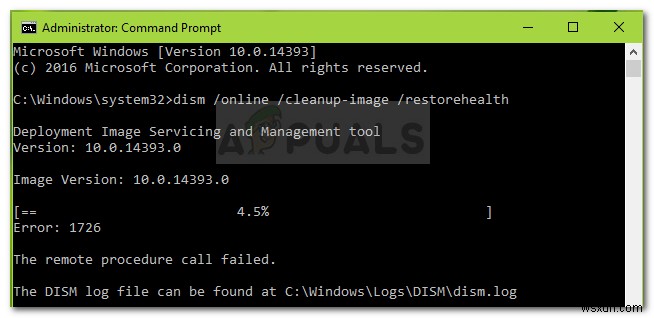
エラーを調査した結果、この問題は通常、次のいずれかの理由で発生するという結論に達しました。
- サードパーティのソフトウェア(ほとんどの場合、外部ファイアウォールまたはウイルス対策ソフトウェア)が現在のDISM操作を中断し、 1726エラー:「リモートプロシージャコールが失敗しました」をトリガーすることになります。
- この問題は、現在保留中の破損修復があるために発生します。これは通常、手動で終了した、またはマシンの誤動作が原因で停止したDISMコマンドを以前に実行しようとした場合に発生します。
- 1726エラーは、プロシージャ(リモートプロシージャコール)を担当するプロセスが無効になっているか、実行できないために発生する可能性もあります。
DISM1726エラーを修正する方法
現在、この特定のDISMエラーの解決に苦労している場合は、この記事で、同様の状況にある他のユーザーがエラーを解消するために使用した一連のトラブルシューティング手順を説明します。最良の結果を得るには、問題を回避するのに効果的な修正が見つかるまで、以下の方法に従ってください。始めましょう!
方法1:利用可能な最新のWindowsビルドに更新する
この問題は特定のWindows10ビルドに固有であるため、他のことを試す前に、システムが最新であることを確認することが重要です。 Microsoftはすでにいくつかの修正プログラムでこの問題に対処しているため、保留中のすべてのWindowsUpdateをインストールする時間を取ってください。
これを行うには、Windowsキー+Rを押します。 実行ボックスを開きます。次に、「 ms-settings:windowsupdate」と入力します 」を押してEnterを押します WindowsUpdate画面を開きます。次に、更新の確認をクリックします 画面の指示に従って、保留中のすべての更新を適用します。すべての更新が適用されたら、コンピューターを再起動し、DISMコマンドを再度実行して、問題が解決したかどうかを確認します。
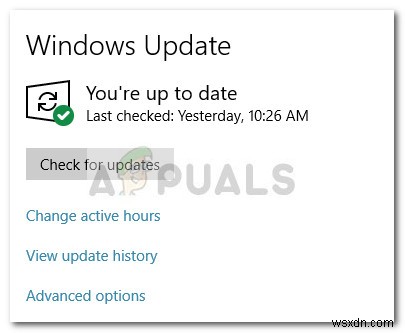
それでも同じ1726エラーが発生する場合は、以下の次の方法に進んでください。
方法2:リモートプロシージャコール(RPC)サービスの起動タイプを変更する
DISMエラー1726以降 リモートプロシージャコール(RPC)が原因で発生する可能性が最も高いです 何らかの理由でサービスが無効になっているか、実行できません。
リモートプロシージャコール(RPC) serviceは、COMサーバーとDCOMサーバーのサービスコントロールマネージャーです。オブジェクトバリエーションリクエストの実行、解決策のエクスポート、COMサーバーとDCOMサーバーのコレクションの配布を担当します。このサーバーが無効になっていると、COMとDCOMを使用するすべてのプログラム(DISMコマンドを含む)が正しく機能しなくなります。
RPCサービスがすべての起動時に有効になるようにスケジュールされていることを確認するためのクイックガイドは次のとおりです。
- Windowsキー+Rを押します 実行ボックスを開きます。次に、「 services.msc」と入力します 」と入力してEnterを押します サービスを開くには ウィンドウ。
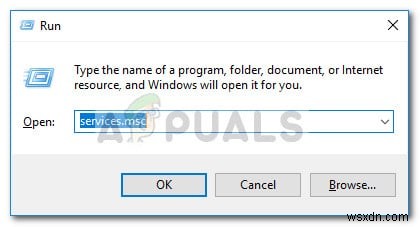
- [サービス]ウィンドウで、ローカルサービスのリストを下にスクロールし、リモートプロシージャコール(RPC)を見つけます。 サービス。完了したら、それを右クリックしてプロパティを選択します 。
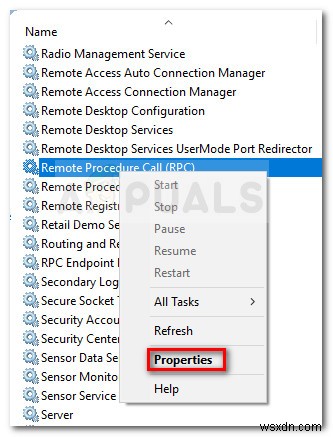
- プロパティ RPCサービスの画面で、一般に移動します タブをクリックし、スタートアップの横にあるドロップダウンメニューを変更します 自動と入力します 。
- 適用を押す 次にOK コンピュータを再起動します。次回の起動時に、DISMコマンドを再度実行し、1726エラーなしで操作が完了するかどうかを確認します。 。
DISM操作中に同じエラーが引き続き発生する場合は、以下の次の方法に進んでください。
方法3:RpcSsレジストリキーの値を変更する
DISMの場合 1726エラー 方法2を使用して回避することはできませんでした 、レジストリを変更して問題を解決してみましょう。一部のユーザーは、リモートプロシージャコール(RPC)を有効にすることで、問題を修正することができました。 レジストリエディタを介したサービス。
警告: 以下の手順では、レジストリを操作します。以下の手順で行った変更は正しく行われていれば安全ですが、不適切なレジストリ操作はシステムに悪影響を与える可能性があります。このため、以下に示す変更を行う前に、レジストリをバックアップすることを強くお勧めします。
DISM 1726を修正するためにレジストリエディタを介してRpcSsレジストリキーを変更するためのクイックガイドは次のとおりです。 エラー:
- Windowsキー+Rを押します 実行ボックスを開きます。次に、「 regedit」と入力します 」と入力してEnterを押します レジストリエディタを開きます。次に、[はい]をクリックします UAC(ユーザーアカウント制御) プロンプト。
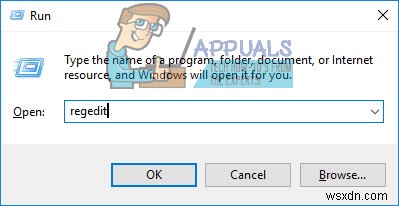
- レジストリエディタの左側のペインを使用して、次のレジストリキーに移動します。
HKEY_LOCAL_MACHINE \ SYSTEM \ CurrentControlSet\ Services\ RpcSs
- RpcSsを使用 レジストリキーを選択し、右ペインに移動して、開始をダブルクリックします。 値。
- 値データを変更します 開始の 2へ OKを押します 変更を保存します。
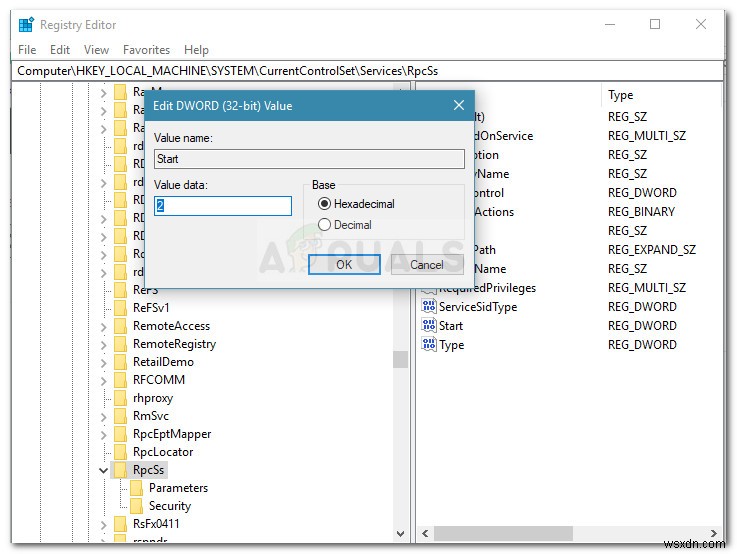
- レジストリエディタを閉じて、コンピュータを再起動します。次回の起動時に、問題が解決され、DISMコマンドを完了できるかどうかを確認します。
この方法で1726DISMエラーを修正するのに効果がなかった場合は、以下の次の方法に進んでください。
方法4:WindowsSearchサービスを一時的に無効にする
一部のユーザーが発見したように、この問題は、DISMコマンドの実行中にWindowsSearchサービスが無効になっていることを確認することで解決できます。 DISMプロセスが検索サービスによって中断された場合、[サービス]ウィンドウからWindows Searchサービスをオフにすると、操作を完了できます。
これを行うためのクイックガイドは次のとおりです。
- Windowsキー+Rを押します 実行ボックスを開きます。次に、「 services.msc」と入力します 」と入力してEnterを押します サービスを開くには ウィンドウ。
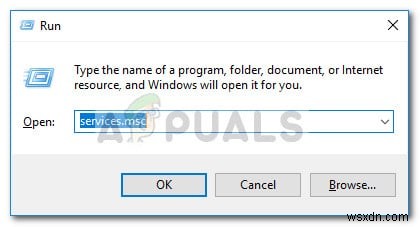
- サービス 画面でサービスリストを下にスクロールし、Windowsサーチをダブルクリックします サービス。
- プロパティ Windowsサーチのウィンドウ 、一般を選択します タブをクリックし、停止をクリックします ボタンをクリックして、サービスの実行を一時的に禁止します。
- サービスを無効にして、DISMスキャンを再実行します。エラーがWindowsSearchサービスによってトリガーされた場合、スキャンは1726エラーなしで完了するはずです。
- Windowsサーチを再起動するには サービス、プロパティに戻る ウィンドウ(ステップ1から3を使用)をクリックし、開始をクリックします またはコンピュータを再起動します。
-
iPhone Call Failed エラーを修正する方法
デバイスが正常に電話をかけることができない場合、iPhone call failed エラーが表示されます。これはさまざまな理由で発生する可能性があり、何が原因かわからない場合は、いくつかの一般的な方法に従って、問題の解決に役立つかどうかを確認する必要があります. iPhoneからあらゆる種類の電話をかけることができなくなるため、これは深刻な問題です.ただし、次の方法のいくつかを適用すると、電話から問題が解消されるはずです。 アカウントにクレジットがあることを確認してください プリペイド アカウントのクレジットが不足していると、iPhone 通話失敗エラーが発生する可能性があります。発
-
Windows 10 でリモート プロシージャの失敗エラーを修正する方法
Windows 10 ユーザーは、特定のアクションまたはソリューションで解決できるさまざまなシステム エラーや問題に遭遇することがよくあります。 Windows 10 で「Remote Procedure Failed」エラーに直面している Windows 10 ユーザーの場合、心配はいりません。このブログ投稿で、この問題の解決策を見つけることができます。 こちらもお読みください:Windows 11/10 で白い画面を修正する方法 Windows アプリケーションを使用しようとすると、「リモート プロシージャ コールに失敗しました」という特定のエラー メッセージが表示されるという報告
